Win10录音机使用攻略及小技巧
时间:2025-05-18 19:35:58 214浏览 收藏
Windows 10系统内置的录音机功能为用户提供了便捷的音频记录、修剪和共享工具,满足日常工作需求。本文详细介绍了如何在Win10系统中使用录音机,包括如何安装、启动录音以及添加标记、暂停和停止录音等操作。录音文件默认以m4a格式保存于“文档”文件夹中的“录音”文件夹,用户可随时播放和编辑。同时,文章还提供了解决麦克风识别问题的实用建议,帮助用户顺利使用录音功能。
Windows系统内置免费的录音功能,可以实现记录、修剪、共享录音音频,在日常生活中满足用户的基本工作需求。当然了,还有很多人不知道录音机在哪,那么小编就以Win10系统为例,简单介绍录音机的使用方法。
Win10系统内置录音功能如何使用?
默认情况下,“录音机”应用程序应该已经安装好了,如果你没找到,可以打开微软商店Microsoft Store,搜索Windows录音机,然后点击搜索结果,单击获取按钮。

想要录制音频,需要一个麦克风,无论是笔记本电脑、平板电脑中内置的,或者自己准备的其他麦克风都可以。
请确保已连接麦克风,启动录音机,点击屏幕中的蓝色按钮,即可进行录音;你也可以点按【Ctrl+R】快捷键,开始录制声音。
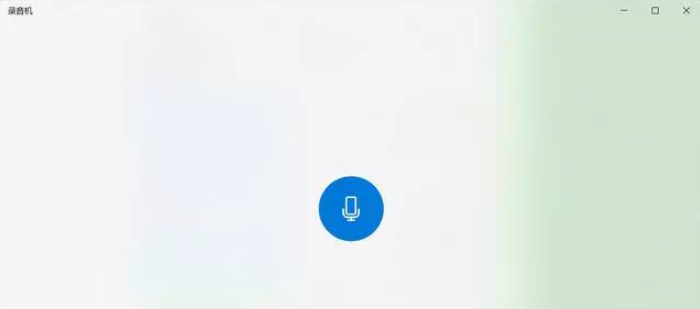
如图,点击【标记】按钮,可以在记录中添加标记,此选项不会以任何方式中断音频录制,但是在编辑音轨时能够快速跳至录制的重要部分;点击【暂停】按钮,可在不终止会话的情况下停止录制;点击【停止】按钮,终止录音会话。
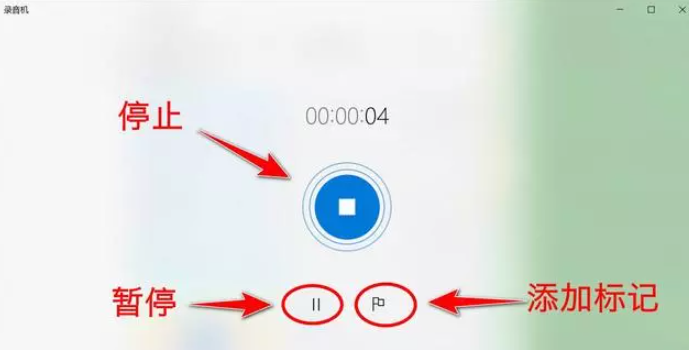
录音完成,音频会以m4a文件格式自动保存在“文档”文件夹中的“录音”文件夹。
如果想要播放以前录制的音频,可以打开录音机,在左窗格中选择一个录音,点击播放按钮,即可收听录音。
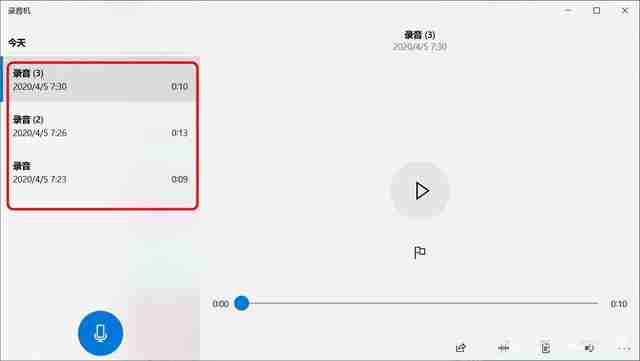
注意:如果录音机无法识别麦克风,点击打开Windows设置窗口,选择系统,点击声音,然后点击【疑难解答】,继续按照说明进行操作,应该能解决麦克风的所有问题。
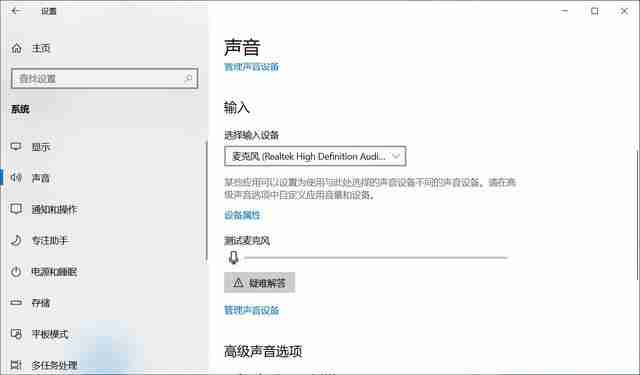
以上就是关于Win10录音机的使用介绍,大家不妨试一试。了解更多精彩教程资讯,关注wmzhe.com。
-

-
Win10家庭版改装工具
软件大小:34.17 MB
今天关于《Win10录音机使用攻略及小技巧》的内容就介绍到这里了,是不是学起来一目了然!想要了解更多关于的内容请关注golang学习网公众号!
-
501 收藏
-
501 收藏
-
501 收藏
-
501 收藏
-
501 收藏
-
311 收藏
-
277 收藏
-
458 收藏
-
243 收藏
-
269 收藏
-
349 收藏
-
315 收藏
-
419 收藏
-
393 收藏
-
267 收藏
-
310 收藏
-
174 收藏
-

- 前端进阶之JavaScript设计模式
- 设计模式是开发人员在软件开发过程中面临一般问题时的解决方案,代表了最佳的实践。本课程的主打内容包括JS常见设计模式以及具体应用场景,打造一站式知识长龙服务,适合有JS基础的同学学习。
- 立即学习 543次学习
-

- GO语言核心编程课程
- 本课程采用真实案例,全面具体可落地,从理论到实践,一步一步将GO核心编程技术、编程思想、底层实现融会贯通,使学习者贴近时代脉搏,做IT互联网时代的弄潮儿。
- 立即学习 516次学习
-

- 简单聊聊mysql8与网络通信
- 如有问题加微信:Le-studyg;在课程中,我们将首先介绍MySQL8的新特性,包括性能优化、安全增强、新数据类型等,帮助学生快速熟悉MySQL8的最新功能。接着,我们将深入解析MySQL的网络通信机制,包括协议、连接管理、数据传输等,让
- 立即学习 500次学习
-

- JavaScript正则表达式基础与实战
- 在任何一门编程语言中,正则表达式,都是一项重要的知识,它提供了高效的字符串匹配与捕获机制,可以极大的简化程序设计。
- 立即学习 487次学习
-

- 从零制作响应式网站—Grid布局
- 本系列教程将展示从零制作一个假想的网络科技公司官网,分为导航,轮播,关于我们,成功案例,服务流程,团队介绍,数据部分,公司动态,底部信息等内容区块。网站整体采用CSSGrid布局,支持响应式,有流畅过渡和展现动画。
- 立即学习 485次学习
